При возникновении проблем с сетью узнать причину неисправности поможет команда Ping (и неважно это локальная сеть или интернет). Что же это за команда? Давайте попробуем разобраться и копнем немного теории.
Немного теории о команде Ping
Ping — это отклик, время ответа сервера на запрос вашего компьютера. Другими словами, это промежуток времени, за который пакет, отосланный от вашего компьютера, проходит до другого компьютера в сети и возвращается обратно. Проще говоря, команда PING служит для проверки доступности удаленных узлов и диагностики качества связи в сети.
PING — основная утилита командной строки Windows для проверки сетевых соединений в TCP/IP. Команда PING с помощью отправки сообщений с эхо-запросом по протоколу ICMP проверяет соединение на уровне протокола IP с другим компьютером, поддерживающим TCP/IP. После каждой передачи выводится соответствующее сообщение с эхо-ответом.
Ping пожалуй самая основная TCP/IP-команда среди пользователей Windows, используемая для устранения неполадок и проверки возможности доступа к Интернет.
Команда Ping или проверка работоспособности сети
Команда Ping, запущенная без параметров, выводит справку. Одинаково результативно работает на всех версиях Windows, включая и Windows 10.
Что поможет диагностировать команда Ping?
- Низкую скорость загрузки сайтов — т.е, если сайты долго открываются;
- Периодическое исчезновение связи с интернетом – сайты какое-то время открываются нормально, но периодически не открываются;
- Если вы смотрите фильм в режиме онлайн, а видео «подтормаживает»;
- Проблемы во время онлайн-игр.
Видео: PING — команда для проверки и диагностики сети
Команда Ping на практике
Давайте поближе ознакомимся с командой. Для проверки связи введем команду ping IP-адрес, например пропингуем сервера крупных компаний, таких как Яндекс и Гугл:
- ping ya.ru,
- ping google.ru
Какую информацию предоставляет нам это команда:
- IP-адрес компьютера, с кем осуществляется проверка связи;
- Число отправленных байт – по умолчанию 32 байта;
- Время отклика сервера в мс – вот это самый основной параметр, на который нужно обратить максимальное внимание;
- Количество промежуточных устройств в сети, через которые пакет должен пройти, по-другому называют «время жизни пакета» — Time to live (TTL).
Показатель время отклика сервера
Теперь поговорим про показатель время отклика сервера. Это время с момента отправки пакета до момента получения ответа от сервера. Измеряется этот показатель в миллисекундах (мс). Чем меньше это значение, тем лучше связь.
Значения времени отклика (см скрин ниже — среднее значение 33 мс):
- До 40 мс — идеальное значение. Такое время реакции позволяет комфортно пользоваться стримминговыми сервисами;
- От 40 — 110 мс считается нормальным значением. Пинг позволяет комфортно пользоваться интернет-серфингом и онлайн-игр;
- Если пинг больше 110 — 210 мс, то медиасервисы будут работать медленно.
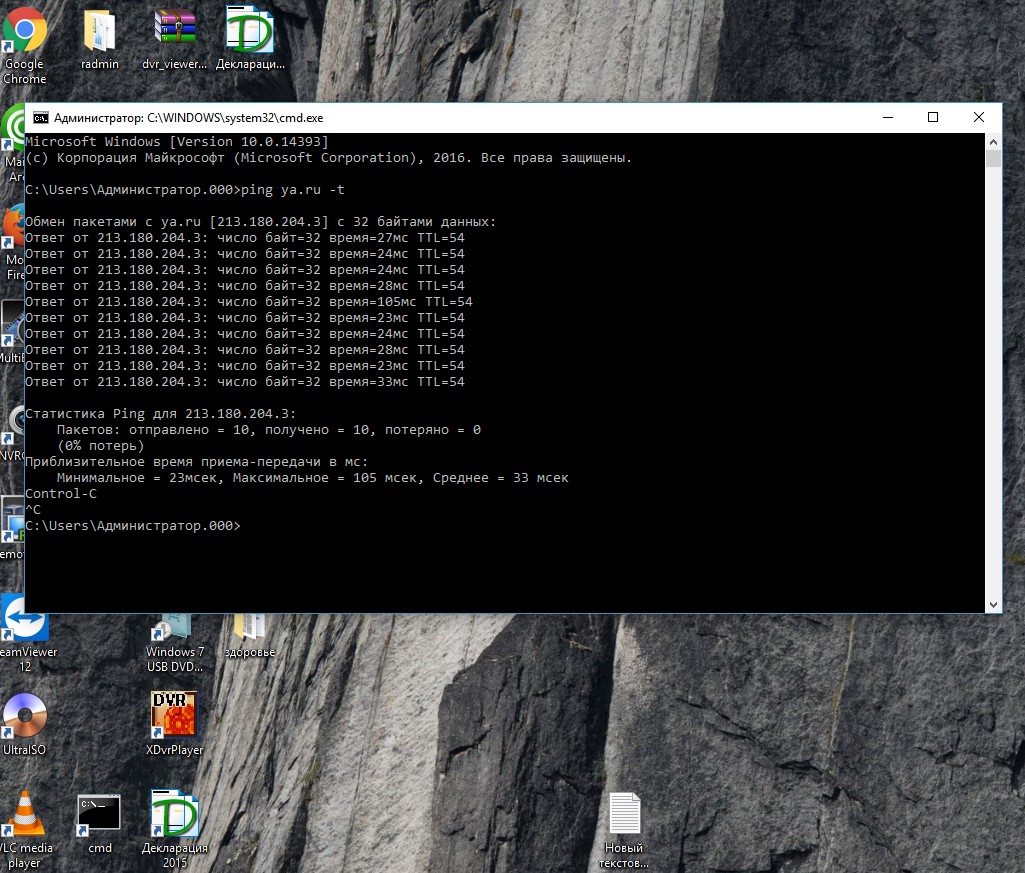
Полный синтаксис и важные ключи команды PING
ping [-t] [-a] [-n счетчик] [-l размер] [-f] [-i TTL] [-v тип] [-r счетчик] [-s счетчик] [] [-w интервал] [имя_конечного_компьютера], где
- -t — Задает для команды ping отправку сообщений с эхо-запросом к точке назначения до тех пор, пока команда не будет прервана. Для прерывания команды и вывода статистики нажмите комбинацию CTRL-BREAK. Для прерывания команды ping и выхода из нее нажмите клавиши CTRL-C.
- -a — Задает разрешение обратного имени по IP-адресу назначения. В случае успешного выполнения выводится имя соответствующего узла.
- -n счетчик — Задает число отправляемых сообщений с эхо-запросом. По умолчанию — 4.
- -l размер — Задает длину (в байтах) поля данных в отправленных сообщениях с эхо-запросом. По умолчанию — 32 байта. Максимальный размер — 65500.
- -f- Задает отправку сообщений с эхо-запросом с флагом «Don’t Fragment» в IP-заголовке, установленном на 1. Сообщения с эхо-запросом не фрагментируются маршрутизаторами на пути к месту назначения. Этот параметр полезен для устранения проблем, возникающих с максимальным блоком данных для канала (Maximum Transmission Unit).
- -i TTL — Задает значение поля TTL в IP-заголовке для отправляемых сообщений с эхо-запросом. По умолчанию берется значение TTL, заданное по умолчанию для узла. Для узлов Windows XP это значение обычно равно 128. Максимальное значение TTL — 255.
- -v тип — Задает значение поля типа службы (TOS) в IP-заголовке для отправляемых сообщений с эхо-запросом. По умолчанию это значение равно 0. тип — это десятичное значение от 0 до 255.
- -r счетчик — Задает параметр записи маршрута (Record Route) в IP-заголовке для записи пути, по которому проходит сообщение с эхо-запросом и соответствующее ему сообщение с эхо-ответом. Каждый переход в пути использует параметр записи маршрута. По возможности значение счетчика задается равным или большим, чем количество переходов между источником и местом назначения. Параметр счетчик имеет значение от 1 до 9.
- -s счетчик — Указывает вариант штампа времени Интернета (Internet Timestamp) в заголовке IP для записи времени прибытия сообщения с эхо-запросом и соответствующего ему сообщения с эхо-ответом для каждого перехода. Параметр счетчик имеет значение от 1 до 4.
- -j список_узлов — Указывает для сообщений с эхо-запросом использование параметра свободной маршрутизации в IP-заголовке с набором промежуточных точек назначения, указанным в списке_узлов. При свободной маршрутизации последовательные промежуточные точки назначения могут быть разделены одним или несколькими маршрутизаторами. Максимальное число адресов или имен в списке узлов — 9. Список узлов — это набор IP-адресов (в точечно-десятичной нотации), разделенных пробелами.
- -k список_узлов — Указывает для сообщений с эхо-запросом использование параметра строгой маршрутизации в IP-заголовке с набором промежуточных точек назначения, указанным в списке_узлов. При строгой маршрутизации следующая промежуточная точка назначения должна быть доступной напрямую (она должна быть соседней в интерфейсе маршрутизатора). Максимальное число адресов или имен в списке узлов равно 9. Список узлов — это набор IP-адресов (в точечно-десятичной нотации), разделенных пробелами.
- -w интервал — Определяет в миллисекундах время ожидания получения сообщения с эхо-ответом, которое соответствует сообщению с эхо-запросом. Если сообщение с эхо-ответом не получено в пределах заданного интервала, то выдается сообщение об ошибке «Request timed out». Интервал по умолчанию равен 4000 (4 секунды).
- имя_конечного_компьютера — Задает точку назначения, идентифицированную IP-адресом или именем узла.
Примеры использования команды PING
- -t — Задаем отправку сообщений с эхо-запросом к точке назначения до тех пор, пока команда не будет прервана. Для прерывания команды ping и выхода из нее служат клавиши CTRL-C. pingya.ru-t
- -lразмер — Задаем длину (в байтах) поля данных в отправленных сообщениях с эхо-запросом по умолчанию — 32 байта. Максимальный размер — 65500. Задаем 1000 байт — ping ya.ru -l 1000
- -nсчетчик — Задаем число отправляемых сообщений с эхо-запросом. По умолчанию — 4. Давайте отправим 10 сообщений. ping ya.ru -n 10
- -a -Параметр задает разрешение обратного имени по IP-адресу назначения. В случае успешного выполнения выводится DNS-имя соответствующего узла. Пример -ping-a192.168.1.1 — это в локальной сети (выводит имя компьютера в сети ЛВС), ping -a 87.250.250.242 — для сети интернет (выводит имя компьютера в из сети интернет, в данном примере ya.ru)
- Ну и соответственно параметры можно комбинировать: pingya.ru-n10 -l1000
Для проверки сети также можно воспользоваться командами:
- TRACERT — определяет путь до точки назначения с помощью посылки эхо-сообщений;
- PATHPING — предоставляет информацию о потерях данных на промежуточных узлах.
Рекомендуем для просмотра:
- IPCONFIG — управление сетевыми интерфейсами — 08/07/2010 03:43
- PATHPING — информация о потерях данных в сети — 08/07/2010 03:40
- TRACERT — трассировка маршрута прохождения пакетов ICMP — 08/07/2010 03:33
Источник: cmd4win.ru
Как пропинговать веб-сайт или IP-адрес с помощью команды Ping? –
Ping — это одна из команд Linux для сетевых администраторов, позволяющая проверить, доступно ли устройство в сети. Вы можете использовать команду ping практически во всех операционных системах, таких как Windows, macOS и Linux. Хотя у команды много параметров, для получения ответа достаточно просто использовать ping с доменным именем или IP-адресом. В этой статье мы объясним различные способы использования команды ping с помощью инструментов командной строки, приложений и онлайн-интерфейса.
Использование команды Ping
Вот некоторые из основных способов использования команды ping:
- Чтобы проверить, существует ли конкретный IP-адрес и способен ли он принимать запросы.
- Онлайн-доступность веб-сайта.
- Время отклика, чтобы проверить, насколько быстро веб-сайт отвечает при отправке запроса.
1. Пропингуйте веб-сайт или IP-адрес с помощью командной строки в Windows.
В операционной системе Windows с помощью команды ping доступно несколько параметров. Некоторые из них имеют базовое использование, в то время как другие имеют более продвинутые параметры использования.
- Щелкните значок меню «Пуск» или выполните поиск на панели задач и введите «cmd» в поле поиска.
- Наведите курсор на приложение «Командная строка» в результатах поиска и выберите «Запуск от имени администратора». Вы будете перенаправлены в приложение «Терминал» с режимом командной строки. Обратите внимание, что это поведение по умолчанию из Windows 11 22H2 для использования Терминальное приложение как интерфейс командной строки по умолчанию. Вы также можете использовать команду ping с PowerShell в приложении «Терминал».
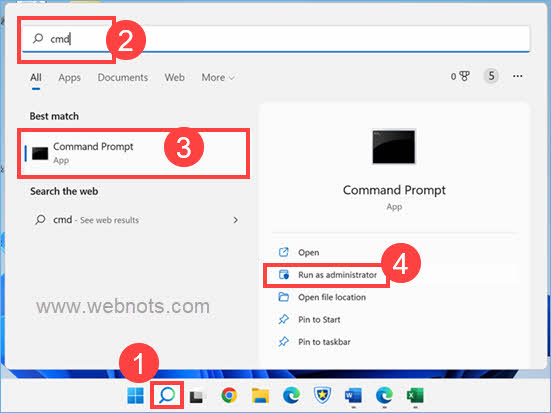
Откройте командную строку в режиме администратора
- Тип пинг и добавьте доменное имя, затем нажмите Enter. Возьмите google.com в качестве примера домена, и команда должна быть такой, как показано ниже. Не забудьте добавить пробел между пингом и именем домена.
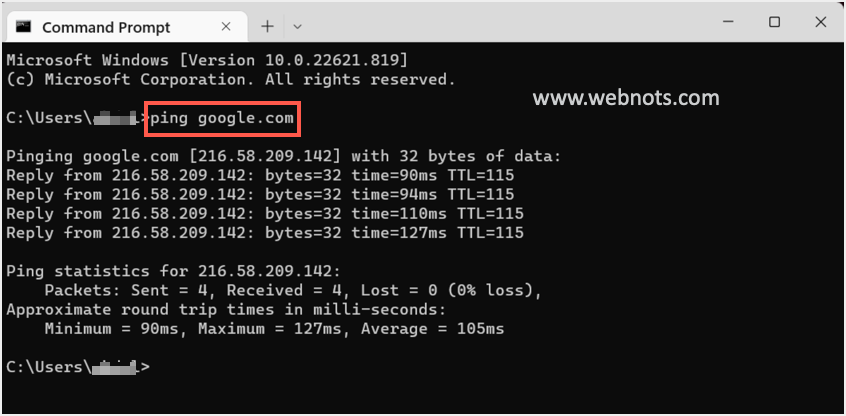
Результаты Ping в командной строке
- Обычно команда ping отправляет четыре пакета данных и в результате получает четыре ответа с TTL (время жизни). Если веб-сайт доступен, вы получите все четыре ответа, как показано на изображении выше.
- Под ответами вы увидите статистику отправленных, полученных и потерянных пакетов. Кроме того, вы также получите информацию о времени, которое потребовалось, чтобы добраться до этого веб-сайта и ответить на него.
1.1. Ошибки пинга
Вместо использования доменного имени (google.com) вы также можете использовать IP-адрес сервера в команде ping, например ping 8.8.8.8. Если веб-сайт или IP недоступны, в результате вы увидите сообщения об ошибках. Например, вы получите сообщение об ошибке тайм-аута, если ping не сможет получить ответы от сервера. Эта ошибка означает, что тест занял больше времени, чем установлено по умолчанию (4000 миллисекунд). Это происходит по разным причинам, таким как медленное интернет-соединение, сайт не работает или на сайте много трафика, что приводит к тайм-ауту.
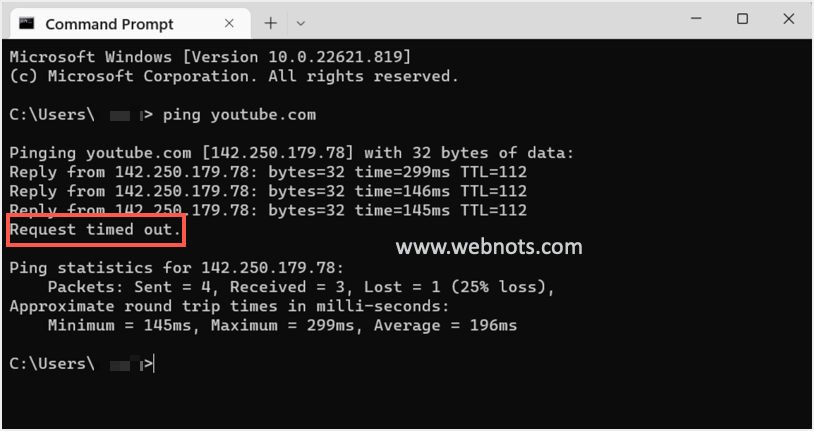
Истекло время ожидания пинга в командной строке 1.2. Параметры команды Ping
Как уже упоминалось, команда ping имеет множество параметров. Просто введите пинг/? и нажмите Enter в командной строке. Теперь на экране вы можете увидеть доступные параметры вместе с их использованием.
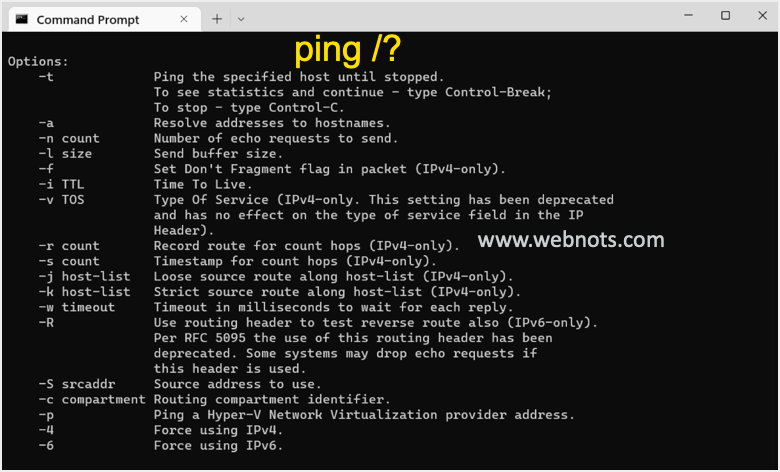
Параметры CMD для проверки связи
Например, ping -t google.com будет непрерывно пинговать сайт, пока вы не нажмете «Control + C», чтобы остановить команду вручную.
2. Использование команды Ping в macOS
На Mac вы можете использовать приложение «Терминал» для запуска команды ping. Чтобы проверить google.com, просто введите ping google.com и нажмите Enter.
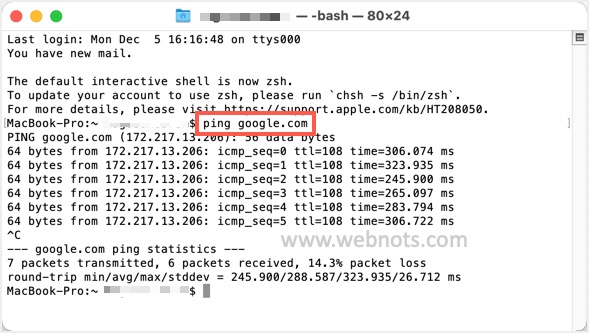
Команда Ping в приложении терминала macOS
В отличие от Windows, команда ping в macOS будет постоянно пинговать хост, пока вы не остановите ее вручную. Нажмите клавиши «Control + C», чтобы остановить команду и просмотреть статистику пакетов и время приема-передачи. Использовать информационный пинг команда, чтобы получить системное руководство пользователя для команды ping со всеми ее параметрами.
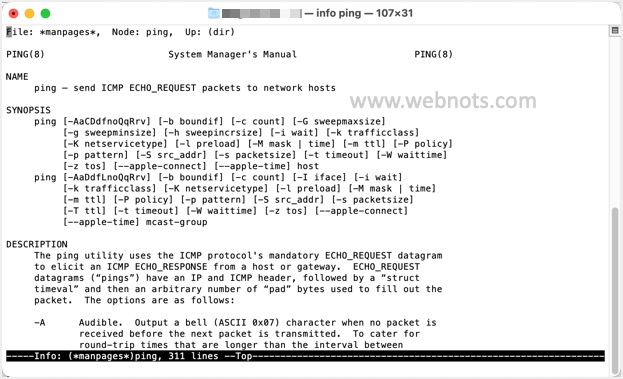
Получить справку по команде Ping на Mac
3. Пропингуйте веб-сайт с помощью онлайн-инструмента
Вы также можете использовать бесплатные онлайн-инструменты проверки связи, чтобы проверить, работает ли и доступен ли домен / IP-адрес. Вы найдете много онлайн-инструментов проверки связи, но мы рекомендуем бесплатный онлайн-инструмент проверки связи от wormly. Предоставляя домен или IP-адрес, этот инструмент отправит пакет на конкретный веб-сайт и будет ждать его ответа.
Он отправляет пакеты восемь раз. Вы получаете результат в виде ответов, имеющих значения для времени прохождения туда и обратно и среднего времени. Давайте посмотрим, как это работает.
- Идти к страница инструмента удаленного тестирования пинга wormly.
- В поле поиска введите домен веб-сайта, который вы хотите пропинговать. Вы также можете ввести IP-адрес вместо доменного имени.
- Мы проверим его, добавив «google.com» в поле поиска.
- Нажмите «START REMOTE PING», чтобы начать тест.
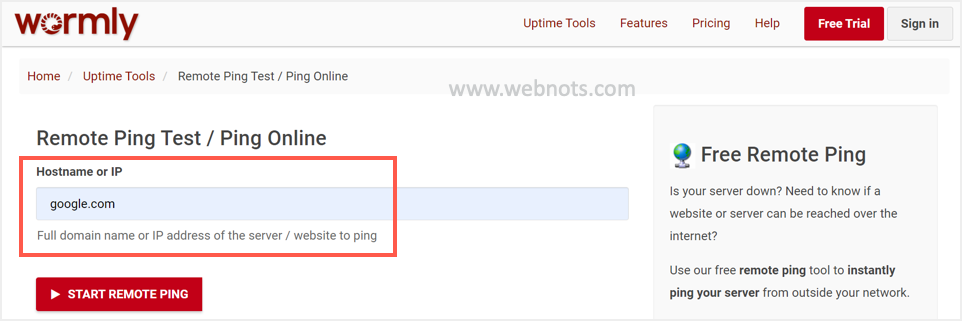
Червячный поиск для проверки связи
- Вы получите восемь ответов от теста. Вы также получите информацию о переданных и полученных, проценте потерянных пакетов и времени приема-передачи.

Результаты пинг-теста Wormly
Как вы можете видеть, результаты ping показывают количество переданных и полученных пакетов, процент потери пакетов и время приема-передачи. Мы получаем потерянный пакет 0%, так как в нашем случае пинг прошел успешно. В случае неудачного пинга вы получите для него значение, отличное от 0. После получения результата вы получите URL-адрес от инструмента для обмена результатами пинг-теста с другими. Вы можете перейти на премиум-опцию, чтобы настроить мониторинг, чтобы постоянно проверять время безотказной работы и доступность веб-сайта.
4. Пропингуйте несколько веб-сайтов с помощью приложения
Если у вас есть рутинная задача проверки связи с несколькими веб-сайтами, то использование настольного приложения облегчит вашу жизнь. Вы можете пропинговать любой веб-сайт или IP-адрес, загрузив приложение из Магазина Microsoft. В магазине доступен ряд бесплатных приложений для загрузки, и для этой цели мы используем бесплатное приложение Ping. Это приложение поможет вам контролировать качество интернет-соединения между вашим компьютером и сервером.
- Прежде всего, загрузите приложение Ping из магазина Microsoft, это бесплатно. После загрузки нажмите «Открыть», чтобы запустить приложение в вашей системе.
- Появится главное окно приложения, добавьте доменное имя (пример — google.com) в поле «Адрес» и нажмите «Ввод», чтобы выполнить пинг-тест.

Пинг-интерфейс приложения
- Вы получите результаты своего пинг-теста с такими подробностями, как IP-адрес, процент успеха и время прохождения туда и обратно.
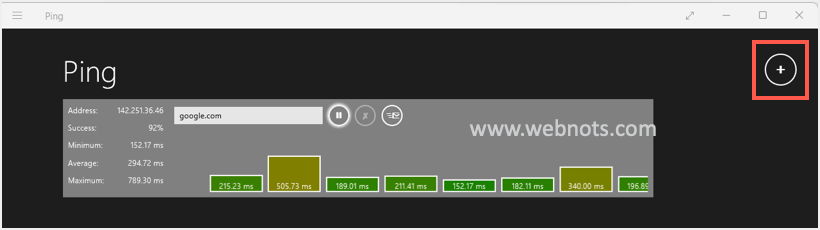
Результаты Ping приложения для одного домена
- Вы можете получить пинг-тест более чем одного хоста, щелкнув значок плюса (+) в правом верхнем углу этого окна. Для второго хоста мы добавили «Youtube.com» и нажали Enter. Теперь результаты обоих хостов можно увидеть на экране.
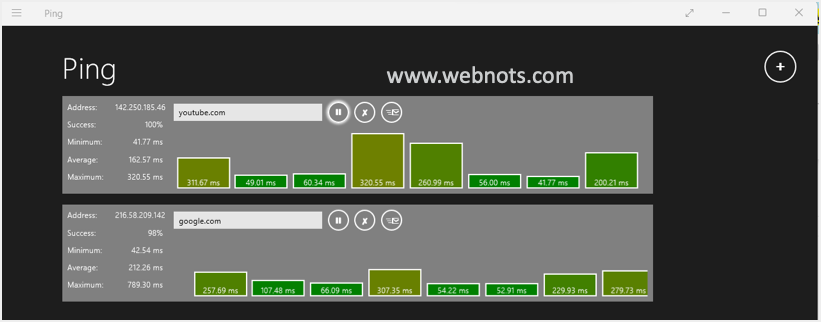
Результаты 2 хостов в приложении Ping
- Инструмент будет продолжать получать данные, пока мы не остановим его, нажав на кнопку со знаком паузы. Если вы хотите удалить результаты, нажмите кнопку с крестиком.
Одна интересная особенность этого приложения заключается в том, что оно не использует обычный ICMP, вместо этого оно запускает соединение TCP/IP и, в свою очередь, обменивается данными. Это используется для измерения времени приема-передачи и процента потерянных пакетов. Вы можете добавить адреса IPv4 и IPv6, чтобы получить результаты.
Заключительные слова
Как проверить Ping в Windows
Packet Internet Grouper(акроним команды Ping) служит для проверки соединения с тем или иным сервером либо роутером. Обычно эта команда используется для выявления проблем соединения. Команда Ping позволяет проверить соединение и сделать выводы о необходимости устранения неисправностей. Потом уже придется думать о том, как понизить пинг и улучшить «коннект».
Проверить качество соединения в Windows не составляет никакого труда. Сейчас мы в этом убедимся.
Как использовать команду
Первым делом нужно запустить командную строку Windows. Ее можно найти в меню «Пуск», вкладка «Все программы», подпункт «Стандартные». Ping Test запускается только в командной строке.
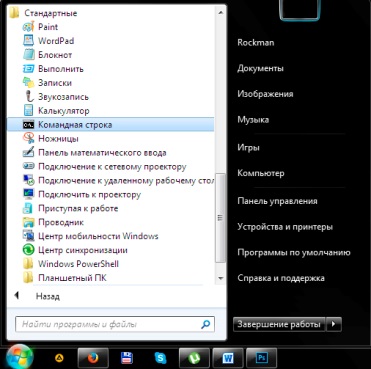
Чтобы не мучиться с поиском командной строки по всему «Пуску» можно выбрать пункт «Выполнить», ввести там три буквы «cmd», нажать Enter. Тут же откроется командная строка Windows.

Проверка пинга запускается ключом «ping имя сервера» (к примеру «mail.ru»). Команда ping имеет немалое количество дополнительных ключей, но это сейчас не столь важно. Эти ключи позволяют запускать программу проверки «коннекта» с определенными параметрами для некоторых экстраординарных случаев. Для просмотра помощи нужно ввести в строке «пинг», нажать Enter.

Для того чтобы проверить пинг роутера или модема потребуется в cmd ping вместо имени сервера ввести IP адрес вашего роутера. К примеру, 192.168.1.1. Адрес роутера можно посмотреть в свойствах подключения к сети. Если ваш протокол TCP IP использует автоматическую настройку адреса, то можно смело вводить «стандартный» 192.168.1.1.
Итак, рассмотрим ситуацию, где нужно проверить пинг на примере сервера mail.ru. Команда «ping mail.ru» даст нам всю необходимую информацию. Окно командной строки при этом будет выглядеть примерно так.
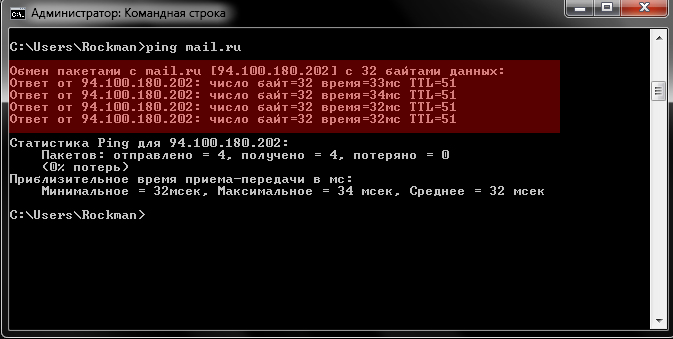
Красным выделена текущая скорость передачи пакетов. Оптимальным временем передачи является значение 32-34 мс. Если время больше, значит с соединением что-то не так. Нужно искать причину и устранять ее. Cmd ping позволяет также проверить качество «коннекта» компьютера с роутером. Для этого вводим IP «192.168.1.1».
Внимание, адрес роутера может отличаться!

Если на вашем экране отображается примерно то же, что на скриншоте выше, значит, проверка пинга завершена успешно, проблем не обнаружено. Ели вы видите что-то отличное от этого, то с вашим подключением что-то не так. Скорее всего, это проблема роутера, либо же сетевой карты компьютера. Придется поискать информацию о том, как понизить пинг.
Дополнительная информация
Для поиска дополнительной информации по этому вопросу можно обратиться к консультантам нашего портала или воспользоваться поиском в сети интернет. О том, как проверить пинг есть немало информации. Весьма полезными могут оказаться обучающие видеоролики с YouTube.com.
Видео, расположенное исчерпывающе объясняет, как нужно использовать cmd ping.
А это видео еще более подробно описывает процесс проверки соединения на примере Windows 7.
С десятой версией Windows все несколько иначе. Там не нужно использовать командную строку, поскольку в составе системы имеется мощный терминал PowerShell. С его помощью все это можно осуществить еще быстрее и проще.
Заключение
Итак, теперь понятно, что программа ping представляет собой простой и мощный инструмент для проверки соединения. О том, как пользоваться cmd ping, было рассказано чуть выше. Ну а о способах устранения найденных неисправностей здесь ничего не сказано, поскольку это уже совсем другая история.
Источник: www.windxp.com.ru